iPhone メールをバックアップする方法
iPhone容量制限のために、iPhoneで大量のメールを保存できませんので、古いiPhoneメールを保存したいなら、パソコン、iCloud或いはiTunesなどを利用する必要があります。では、この文章では、OutlookでiPhoneをエクスポートする、iCloudでiPhoneメールえおバックアップする、iTunesでiPhoneメールをバックアップする方法を紹介いたします。

この3つの方法はそれぞれ優れたところがありますが、OutlookなどメールソフトウェアなどでiPhoneメールをエクスポートする方法はチェックしやすい、容量制限無しなどメリットがあり、とてもオススメです。
- Part 1:OutlookでiPhoneメールをエクスポートする方法
- Part 2:iCloudでiPhoneメールをバックアップする方法
- Part 3:iPhoneメールをiTunesにバックアップする方法
OutlookでiPhoneメールをエクスポートする方法
iPhoneでメールをバックアップしかねますが、メールをパソコンに同期したら、パソコンでiPhoneメールをバックアップすることは簡単ですので、ここはOutlookを使って、パソコンでiPhoneメールをバックアップする方法を紹介いたします。
まず、受信方式をIMAPに変更してください。IMAPという受信方式なら、受信メールをサーバ上で管理できるし、メールソフトに表示させることもできます。これで、受信メールをパソコンにバックアップできます。(iOS 10ではIMAP受信方式しかサポートしなさそうですが。)
その後、OutlookにiPhoneメールアカウントを追加してから、メールを受け取ります。そして、バックアップしたいメールを選択してから、右ボタンでクイック印刷してください。これで、iPhoneは.xpsの形式で保存できます。
iCloudでiPhoneメールをバックアップする方法
下記の手順に従って、気軽くiPhoneメールをiCloudにバックアップすることができます。
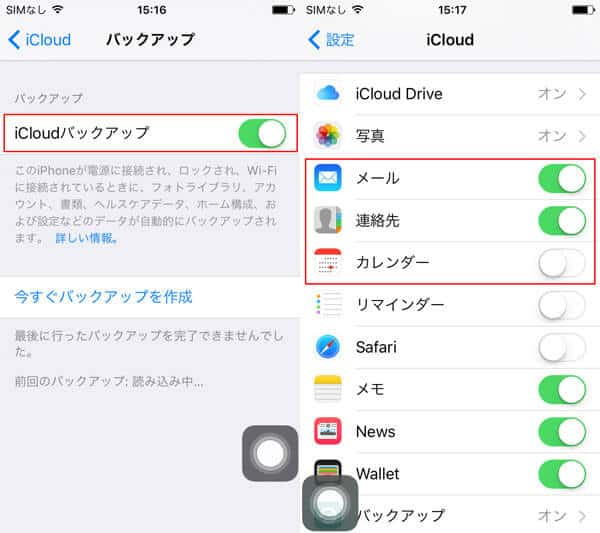
これで、万が一iPhoneメールがなくなれば、作成したiCloudバックアップを復元して、消えたメールをiPhone復元できます。(こうしたら、全てのiPhoneデータが上書きされますので、予めご了承ください。)
iPhoneデータをiTunesにバックアップする方法
iCloudだけでなく、iTunesを使ってiPhoneメールをバックアップすることもできます。以下のガイドにiTunesにiPhoneメールなどのデータをバックアップできます。
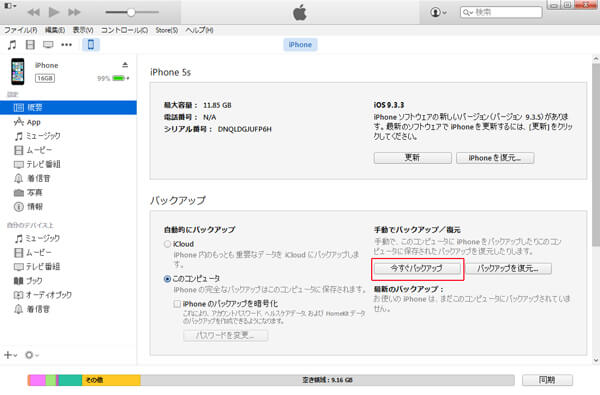
これで、このiTunesバックアップを復元すれば、iPhoneメールを復元できます。
以上紹介したiPhoneメールをバックアップする方法の以外、ここは4Videosoft iOS 転送という素晴らしいiPhoneバックアップソフトを推薦します。このソフトでiPhoneデータをパソコンに転送して、バックアップできます。もし、簡単にiPhone アプリをバックアップする方法、iPhone 写真を簡単にバックアップする方法、iPhone パソコン 音楽 – iPhone 音楽をパソコンに転送する方法などを探したいなら、このソフトはとても良い選択です。お気にいれば、下記のダウンロードボタンからソフトをダウンロードして、無料で体験できます。
無料ダウンロード
Windows向け
![]() 安全性確認済み
安全性確認済み
無料ダウンロード
macOS向け
![]() 安全性確認済み
安全性確認済み
 コメント確認、シェアしましょう!
コメント確認、シェアしましょう!




